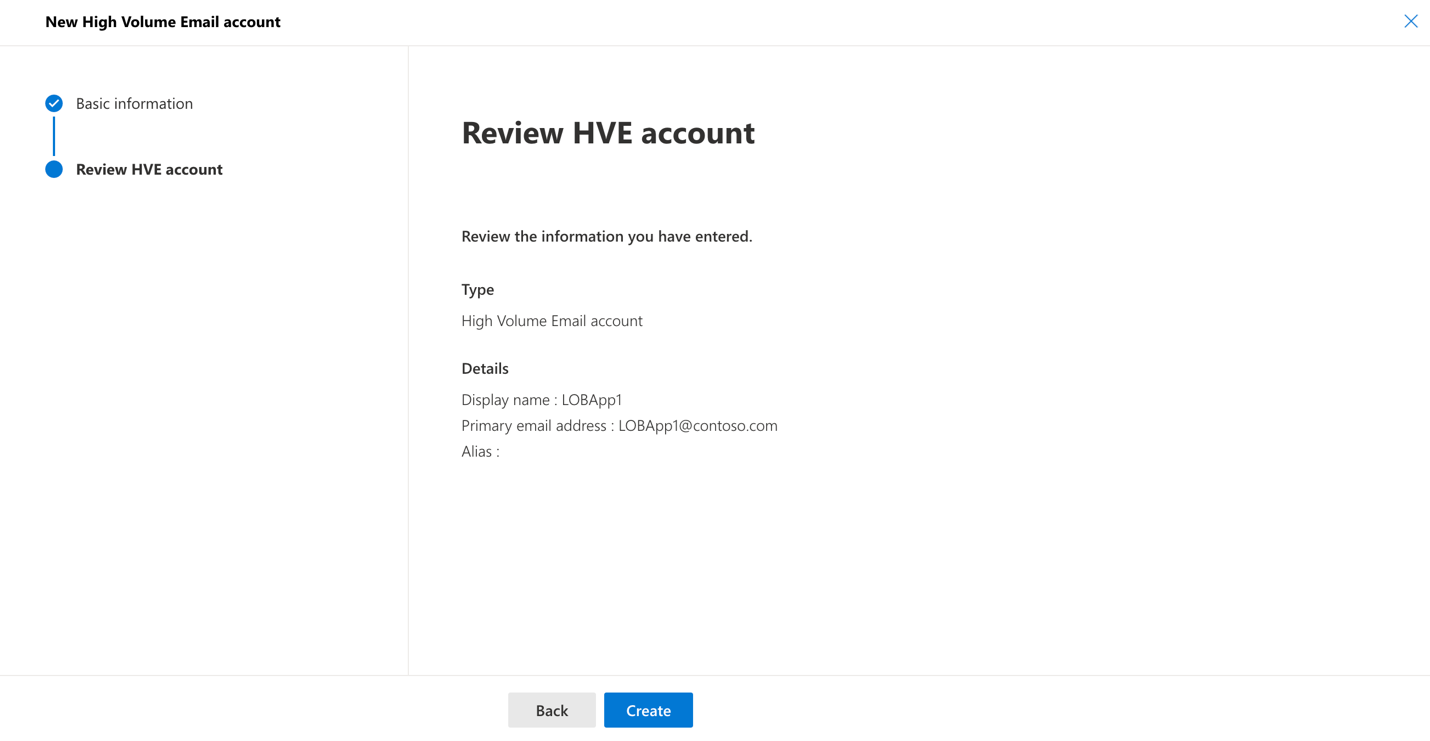Notes
L’accès à cette page nécessite une autorisation. Vous pouvez essayer de vous connecter ou de modifier des répertoires.
L’accès à cette page nécessite une autorisation. Vous pouvez essayer de modifier des répertoires.
Importante
Le service de messagerie à volume élevé (HVE) est actuellement en préversion publique et peut faire l’objet de modifications. Nous nous réservons le droit de suspendre ou de désactiver le service à tout moment si nous détectons une mauvaise utilisation ou un abus du service par un utilisateur. Nous vous remercions de votre compréhension et de votre coopération en la matière.
HVE prend en charge exclusivement les fonctionnalités de messagerie internes (au sein du locataire). Par conséquent, la possibilité d’envoyer des e-mails à des destinataires externes sera supprimée en juin 2025. Pour plus d’informations, consultez le billet de blog High Volume Email : Continued support for Basic Authentication & autres mises à jour importantes.
Voici la comparaison des options d’envoi de courrier électronique à l’aide de Microsoft 365 ou d’Office 365 pour appareil ou application multifonction :
| Fonctionnalités | Envoi de client SMTP | Relais SMTP | Courrier électronique à volume élevé Microsoft 365 |
|---|---|---|---|
| Envoi à des destinataires internes à vos domaines | Oui | Oui | Oui |
| Relais vers Internet via Microsoft 365 ou Office 365 | Oui | Oui | Limité* |
| Laisse passer le courrier indésirable | Oui, si le courrier est destiné à l’une des boîtes aux lettres Microsoft 365 ou Office 365. | Non. Des courriers électroniques suspects peuvent être filtrés. Il est recommandé d'utiliser un enregistrement SPF personnalisé. | Oui, si le courrier est destiné à l’une des boîtes aux lettres Microsoft 365 ou Office 365. |
| Prend en charge les messages envoyés à partir d’applications hébergées par un tiers | Oui | Non | Oui |
| Enregistre dans le dossier éléments envoyés | Oui | Non | Non |
| Port réseau ouvert | Port 587 ou 25 | Port 25 | Port 587 |
| Le serveur d’application ou le périphérique doit prendre en charge TLS | Obligatoire | Facultatif | Obligatoire |
| Authentification requise | Nom d'utilisateur et mot de passe Microsoft 365 ou Office 365 requis | Au moins une adresse IP statique. Votre imprimante ou le serveur exécutant votre application métier doit disposer d’une adresse IP statique à utiliser pour l’authentification avec Microsoft 365 ou Office 365. | Nom d’utilisateur et mot de passe du compte Office 365 HVE |
Pour une comparaison détaillée, consultez : Comment configurer un appareil ou une application multifonction pour envoyer des e-mails à l’aide de Microsoft 365 ou d’Office 365 | Microsoft Learn.
Remarque
Quelques remarques supplémentaires concernant l’authentification :
- Si
Security Defaultsest activée, toutes les authentifications de base, y compris SMTP, sont désactivées, ce qui rend le courrier électronique à volume élevé (HVE) non fonctionnel. Si vous souhaitez utiliser des Email de volume élevé, vous devez désactiver les paramètres de sécurité par défaut en suivant les étapes mentionnées dans la documentation relative aux paramètres de sécurité par défaut dans Microsoft Entra ID documentation. - Les comptes HVE peuvent fonctionner même si
SMTPClientAuthenticationDisabledest défini surTruedansTransportConfig, en raison de l’utilisation du point de terminaison personnalisé. - Pour éviter tout impact des stratégies d’authentification, il est important pour les clients de s’assurer que
AllowBasicAuthSmtpest activé dans leur organisation pour le compte HVE. Les stratégies d’authentification personnalisées peuvent être appliquées aux comptes HVE en fonction des besoins.
Limitations de l'aperçu public et problèmes connus :
- Jusqu’à 100 000 destinataires par 24 heures.
- Jusqu’à 20 comptes HVE.
- Jusqu’à 50 destinataires par message.
- Les comptes HVE sont différents types de comptes d’utilisateur de messagerie. Évitez de donner une licence aux comptes HVE.
Commencez à utiliser le service de messagerie électronique à volume élevé
Créer un compte HVE
Accédez à la page https://admin.exchange.microsoft.com/.
Dans le menu Flux de courrier, sélectionnez Courrier électronique à volume élevé (aperçu).
Sélectionnez Ajouter un compte HVE.
Indiquez un nom d’affichage valide. L’adresse principale doit être au format suivant : username@contoso.com, où contoso.com doit figurer dans une liste de domaines acceptés, d’alias (facultatif) et de mot de passe.
Sélectionnez Suivant.
Validez les informations fournies.
Sélectionnez Créer.
Le nouveau compte HVE est répertorié dans la liste des comptes HVE.
Utiliser les paramètres suivants sur votre imprimante ou votre application métier pour HVE
Vérifiez les paramètres saisis directement dans l’imprimante :
Paramètre imprimante/application Valeur Hôte du serveur/hôte actif smtp-hve.office365.com Port Port 587 TLS/StartTLS Activé Nom d’utilisateur/adresse de messagerie et mot de passe Se connecter avec les informations d’identification du compte HVE
Afficher le rapport d’utilisation HVE
Accédez à la page https://admin.exchange.microsoft.com/.
Sous Rapports, sélectionnez flux de messagerie.
Sous les rapports de flux de courrier répertoriés, sélectionnez Emails à volume élevé (aperçu).
Le rapport affiche les données d’utilisation du locataire pour la période sélectionnée.
Sélectionnez une adresse d'expéditeur spécifique pour afficher les données d'utilisation de ce compte pour la période sélectionnée.
Pour voir la quantité utilisée par chaque compte HVE, choisissez un compte dans la liste.
Pour obtenir des informations détaillées sur les messages envoyés depuis votre HVE, sélectionnez Demander un rapport.
Saisissez la date de début, la date de fin et les destinataires pour identifier les adresses e-mail des utilisateurs qui recevront le rapport demandé. Si vous entrez la valeur dans le champ compte HVE , vous obtenez un rapport détaillé uniquement pour ce compte HVE spécifié.
Sélectionnez Requête.
Gestion des comptes PowerShell
Pour vous connecter à Exchange Online PowerShell, consultez Se connecter à Exchange Online PowerShell.
Afficher tous les comptes HVE
Pour afficher tous les comptes HVE existants, exécutez la commande suivante :
Get-MailUser -HVEAccount
Cette commande retourne les données suivantes :
Créer un compte HVE
Pour créer une page OneNote vide, utilisez l’une des méthodes suivantes :
Fournissez le compte et le mot de passe :
$securePassword = Read-Host "Enter password" -AsSecureString New-MailUser -HVEAccount -Name "HVE account" -Password $securePassword -PrimarySmtpAddress "HVEAccount_01@contoso.com"Indiquez le compte et vous êtes invité à entrer le mot de passe :
New-MailUser -HVEAccount -Name "HVE account" -PrimarySmtpAddress "HVEAccount_01@contoso.com"Vous recevrez une confirmation de la création du compte HVE :
Être invité à entrer le compte et le mot de passe :
New-MailUser -HVEAccount -PrimarySmtpAddress "HVEAccount_01@contoso.com"
Remarque
Pour la préversion publique, vous pouvez créer jusqu’à 20 comptes HVE pour le locataire.
Supprimer le compte HVE
Pour supprimer le compte HVE, exécutez la commande suivante :
Remove-MailUser -Identity "HVE account"
Vous devez confirmer que vous souhaitez supprimer ce compte.
Modifier le nom d’affichage
Pour modifier le nom de la base de données de boîtes aux lettres, exécutez la commande suivante :
Set-MailUser -HVEAccount -Identity "HVE account" -DisplayName "HVE account 2"